So installieren und verwenden Sie Homebrew auf MacOS
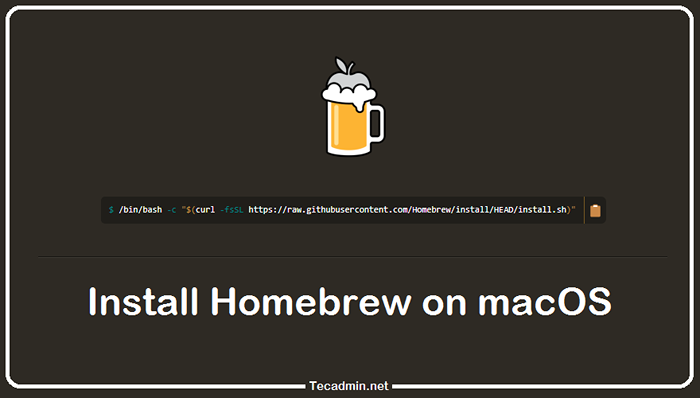
- 2814
- 261
- Ilja Köpernick
Homebrew ist ein Paketmanager für MacOS, mit dem die Software von Drittanbietern einfach installiert, aktualisiert und entfernen kann. Dies ist auch die primäre Möglichkeit, Google Go auf Ihrem Mac zu installieren. Die Installation von Homebrew ist unkompliziert, aber da sie mit eigenen integrierten Befehlen ausgestattet sind, können Sie nicht einfach auf das Installateur doppelklicken und gehen. Sobald Sie eingerichtet sind, finden Sie Homebrew als ein Wunder. Auf lange Sicht sparen Sie so viel Zeit und Mühe, dass wir der Meinung sind, dass es die erste Einrichtungszeit wert ist.
Installieren Sie Homebrew auf MacOS
Sie werden feststellen, dass die Leute Ihnen die meiste Zeit sagen werden, dass Sie „Homebrew verwenden“ oder „Homebrew installieren“ müssen. Wenn Sie diese Anweisungen sehen, bezieht sich die Person wahrscheinlich auf den Paketmanager, der von vielen MacOS -Benutzern verwendet wird. Diese Anweisungen sind für MacOS Sierra, MacOS High Sierra und Macos Mojave gleich sein.
Öffnen Sie zu Beginn ein Terminalfenster. Sie finden die Terminal -App entweder im Ordner für Dienstprogramme oder im Ordner Anwendungsordner. Führen Sie dann den folgenden Befehl aus:
/bin/bash -c "$ (curl -fssl https: // raw.GithubuSercontent.com/homebrew/install/head/installieren.Sch)" Der Installationsprozess fordert das Passwort auf. Geben Sie einfach Ihr Passwort ein, wenn dies erforderlich ist, um die Homebrew -Installation abzuschließen. Der Prozess wird einige Zeit dauern.
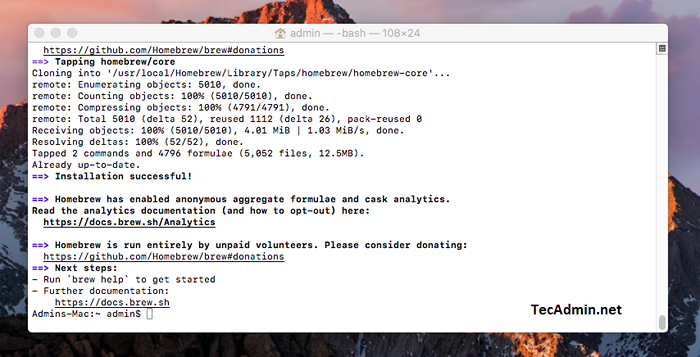 Installation von Homebrew auf macOS
Installation von Homebrew auf macOSVerwenden Sie nach Abschluss der Installation den folgenden Befehl, um die Version zu überprüfen.
Brauen --version Homebrew 3.6.1 Homebrew/Homebrew-Core (GIT Revision C90C81EB2A3; Last Commit 2022-09-13) Homebrew/Homebrew-Cask (GIT Revision AEB53BD89c; Last Commit 2022-09-13) Sie können auch den folgenden Befehl ausführen, um sicherzustellen, dass alles korrekt konfiguriert ist.
Brauarzt Der obige Befehl zeigt die Anweisungen zur Behebung von Problemen an.
Was können Sie mit Homebrew machen??
Die Kernfunktion von Homebrew besteht darin, Quellcode von Drittanbietern von Servern herunterzuladen, ihn in etwas zu kompilieren, das auf Ihrem Computer ausgeführt werden kann, und dann den Überblick über das installierte und das aktualisierte, was aktualisiert wurde. Es kann viele verschiedene Arten von Software installieren, einschließlich:
- Compiler und Dolmetscher - e.G., Geh, Scala, Ruby
- Bibliotheken und Frameworks - e.G., Cuda, Pytorch, OpenCV, Scipy
- Pakete für andere Programmiersprachen - e.G., R, Julia, Rost, Go, Java
- Befehlszeilenwerkzeuge - e.G., Git, Go, Python, Rost
Aktualisieren Sie die Homebrew -Paket -Datenbank
Eine Sache, die Sie mit Homebrew tun müssen, bevor Sie mit der Installation beginnen, ist die Aktualisierung der Paketdatenbank. Dies verfolgt, welche Programme von Drittanbietern auf Ihrem Computer installiert wurden. Wenn Sie zum ersten Mal Software mit Homebrew installieren oder nach langer Zeit seit dem letzten Homebrew verwendet werden, müssen Sie dies tun. Wenn Sie anfangen, müssen Sie dies wahrscheinlich ab und zu tun. Wenn Sie jedoch regelmäßig Homebrew verwenden, werden Sie dies immer weniger oft tun.
Um die Paketdatenbank mit Homebrew zu aktualisieren, führen Sie diesen Befehl einfach aus:
Brauen -Update Installieren Sie Software mit Homebrew
Wenn Sie bereit sind, Software zu installieren, müssen Sie zunächst herausfinden, wie der Paketname lautet. Sie können dies tun, indem Sie den Befehl "Brew Search Name of Software" eingeben.
Brew Search Package_Name Dadurch werden eine Liste von Programmen angezeigt, die Sie mit Homebrew installieren können. Der Paketname wird normalerweise irgendwo in der Mitte der Liste angezeigt. Um die neueste Java zu installieren, müssen Sie den Paketnamen "OpenJDK" verwenden. Sie können dann den Eingeben dieses Befehls in das Terminal installieren:
Brew Install OpenJDK Nachdem Sie OpenJDK installiert haben, können Sie überprüfen, ob alles funktioniert.
Upgrade Homebrew
Sie sollten auch das Homebrew auf dem neuesten Stand halten. Führen Sie den folgenden Befehl aus, um das Homebrew auf die neueste Version zu aktualisieren.
CD "$ (Brew - -Repo)" Git Fetch && Git Reset --Herde Herkunft/Master && Brew Update Homebrew deinstallieren?
Ähnlich wie bei der Installation Homebrew bietet Ihnen auch ein Skript, um es zu deinstallieren. Öffnen Sie ein Terminal und führen Sie den folgenden Befehl aus, um Homebrew aus Ihrem System zu entfernen.
/bin/bash -c "$ (curl -fssl https: // raw.GithubuSercontent.com/homebrew/install/head/deinstallieren.Sch)" Sie können das Deinstallationskript auch herunterladen und unten ausgeführt werden, um weitere Deinstallationsoptionen anzuzeigen.
./deinstallieren.Sh -Help Abschluss
Die Installation von Software von Drittanbietern kann ein Schmerz sein, insbesondere wenn diese Software nicht mit einem MacOS-Installationsprogramm ausgestattet ist. Homebrew bietet eine flexiblere Alternative, mit der Sie fast jede Software installieren können, die Sie sich vorstellen können.
Es ist ein fantastisches Tool, mit dem Sie auf lange Sicht viel Zeit und Mühe sparen können. Es ist jedoch wichtig zu beachten, dass Homebrew von Apple nicht unterstützt wird. Dies bedeutet, dass die Leute hinter Homebrew wahrscheinlich eine neue Version veröffentlichen werden, wenn es eine neue Version von MacOS gibt. Wenn Apple jedoch sein Betriebssystem aktualisiert, müssen Sie wahrscheinlich eine Weile warten, bevor Sie eine neue Version von Homebrew sehen.
- « 12 Tipps zur Erhöhung der Suchmaschinenkriechrate für Ihre Website
- Linux Mint 19 - Erscheinungsdatum, neue Funktionen und mehr »

